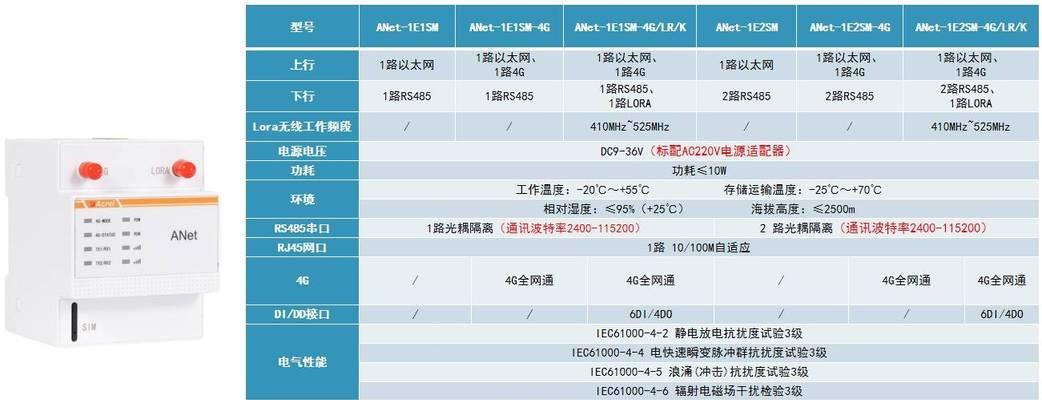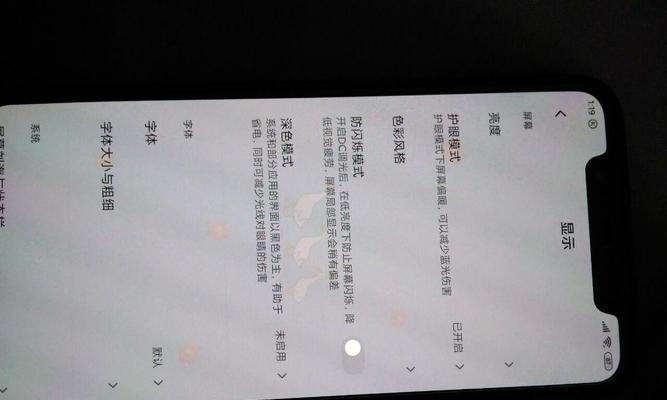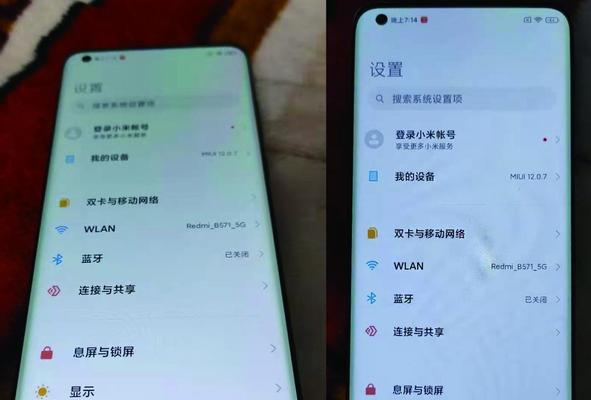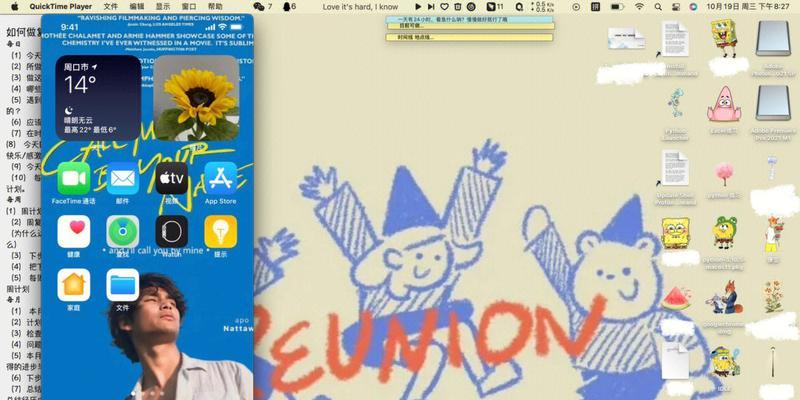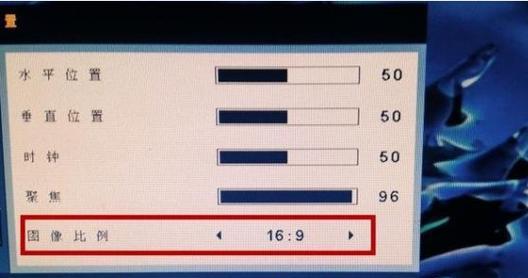电脑锁了显示屏幕黑屏怎么办?如何快速恢复?
在现代生活中,电脑是人们工作、学习和娱乐的重要工具。但不时发生的黑屏问题,可能会让你束手无策。如果你遇到电脑锁屏后面板完全黑屏的情况,不要慌,本文将为你提供一系列的解决方案,让你能够快速恢复正常工作状态。
基础检查:电脑黑屏前的常见原因
在尝试任何解决方案之前,了解黑屏可能出现的原因是非常有帮助的。电脑屏幕黑屏,通常可能与以下几个因素有关:
1.显示器连接问题:视频线缆松动或损坏。
2.硬件故障:比如内存条、显卡接触不良或损坏。
3.驱动程序问题:显卡驱动程序过时或损坏。
4.系统软件问题:操作系统故障或需要更新。
5.操作失误:不小心设置了屏幕保护程序或电源管理导致。
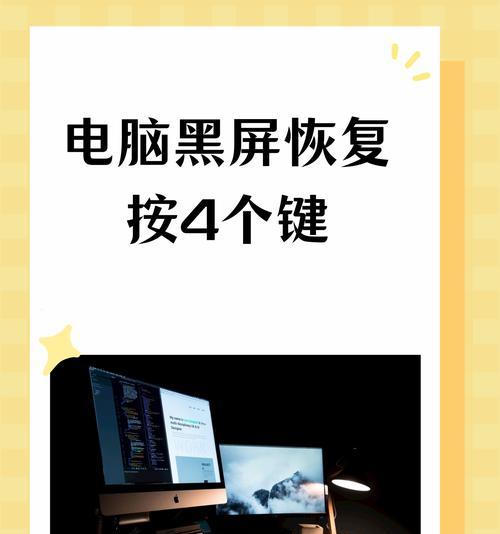
解决方案一:检查硬件连接
在开始复杂的故障排除之前,先从最简单的问题着手。请跟着下面的步骤检查你的硬件连接:
1.检查显示器电源:确保显示器已经开启,并且电源线连接稳固。
2.确认视频线缆连接:检查所有的视频线缆是否都连接好了,没有松动,包括HDMI、DVI、VGA等线缆。
3.尝试其他显示器:如果可能,换一个显示器测试,以排除显示器故障的可能性。
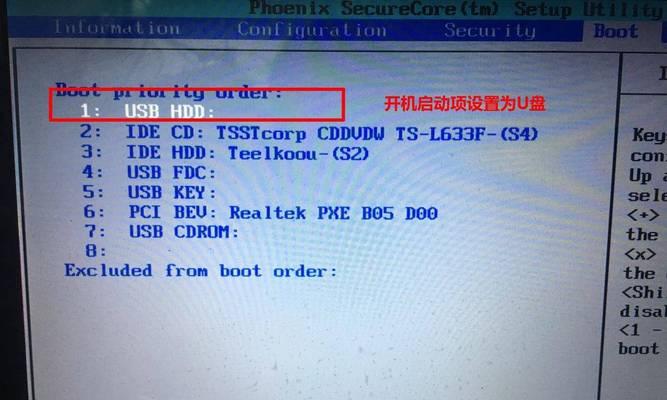
解决方案二:启动安全模式
如果硬件连接没有问题,那么请尝试启动电脑到安全模式:
1.重启电脑,在开启过程中不断按F8键(不同电脑可能有所不同)进入“高级启动选项”。
2.选择“安全模式”进入。
3.如果在安全模式下屏幕正常显示,问题可能与驱动程序或某些启动程序有关。
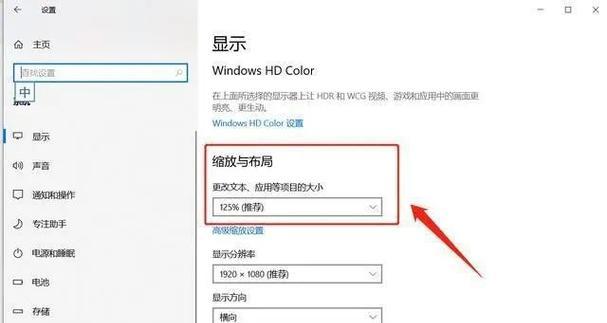
解决方案三:更新或重新安装驱动程序
在安全模式下,尝试以下步骤:
1.打开“设备管理器”。
2.找到显示适配器,右键选择更新驱动程序。
3.如果更新驱动程序没有解决问题,可以尝试卸载驱动程序,然后让系统在重启时自动重新安装。
解决方案四:系统恢复与修复
如果上述步骤都不能解决问题,可能需要通过系统恢复或修复来处理:
1.在启动过程中,进入系统恢复环境。
2.选择“启动修复”或“系统还原”。
3.如果问题依旧,可以选择“命令提示符”,尝试使用系统修复或命令行工具来解决。
解决方案五:检查硬件故障
以上软件层面的解决方法无效时,可能需要检查硬件问题:
1.关闭电脑电源,取出电池,然后静置几分钟。
2.清洁内存条和显卡的金手指部分。
3.将内存条和显卡重新插紧。
4.如有条件,更换内存或显卡测试以确认是否是硬件故障。
电脑黑屏问题的快速恢复与预防
从硬件连接检查到系统修复,一系列的步骤可以帮助你解决电脑黑屏的问题。值得注意的是,定期维护和更新驱动程序,保持系统软件的最新状态,可以减少这类问题的发生。保持良好的操作习惯,避免频繁地设置高要求的电源管理选项,也能降低屏幕黑屏的风险。希望本文介绍的方法能够帮助你快速解决电脑黑屏的烦恼。
通过以上所述,详细了解了电脑屏幕黑屏的可能原因和解决办法,不仅能够帮助你快速恢复正常的工作状态,还能加深你对电脑维护和故障排除的理解。
版权声明:本文内容由互联网用户自发贡献,该文观点仅代表作者本人。本站仅提供信息存储空间服务,不拥有所有权,不承担相关法律责任。如发现本站有涉嫌抄袭侵权/违法违规的内容, 请发送邮件至 3561739510@qq.com 举报,一经查实,本站将立刻删除。
- 站长推荐
-
-

Win10一键永久激活工具推荐(简单实用的工具助您永久激活Win10系统)
-

华为手机助手下架原因揭秘(华为手机助手被下架的原因及其影响分析)
-

随身WiFi亮红灯无法上网解决方法(教你轻松解决随身WiFi亮红灯无法连接网络问题)
-

2024年核显最强CPU排名揭晓(逐鹿高峰)
-

光芒燃气灶怎么维修?教你轻松解决常见问题
-

如何利用一键恢复功能轻松找回浏览器历史记录(省时又便捷)
-

红米手机解除禁止安装权限的方法(轻松掌握红米手机解禁安装权限的技巧)
-

小米MIUI系统的手电筒功能怎样开启?探索小米手机的手电筒功能
-

华为系列手机档次排列之辨析(挖掘华为系列手机的高、中、低档次特点)
-

探讨路由器黄灯的含义及解决方法(深入了解路由器黄灯状况)
-
- 热门tag
- 标签列表
- 友情链接